调色修片
PS怎么进行复古色调后期修片
1、本课主要内容如图示。
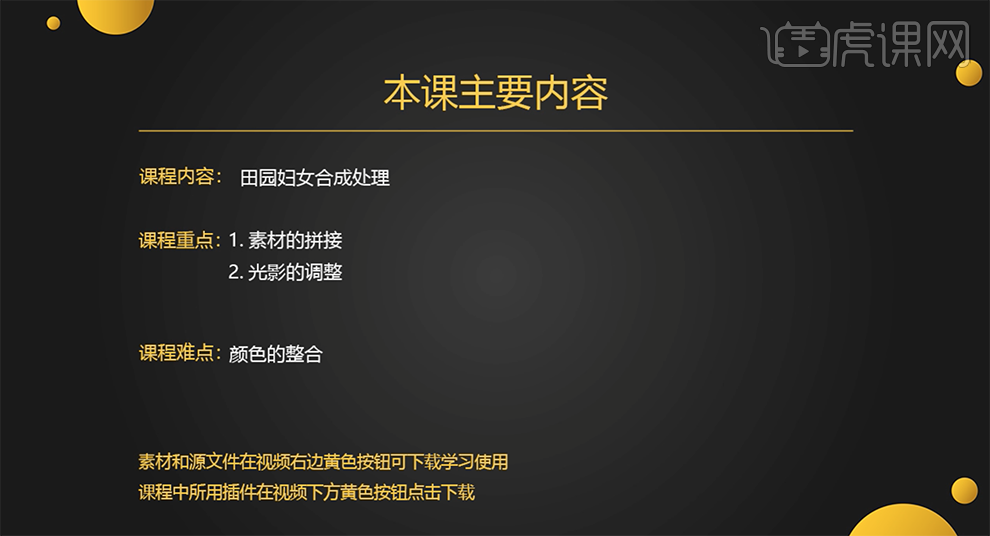
2、[打开]PS软件,单击[文件]-[脚本]-[将文件载入堆栈],[选择]需要的文件,具体效果如图示。
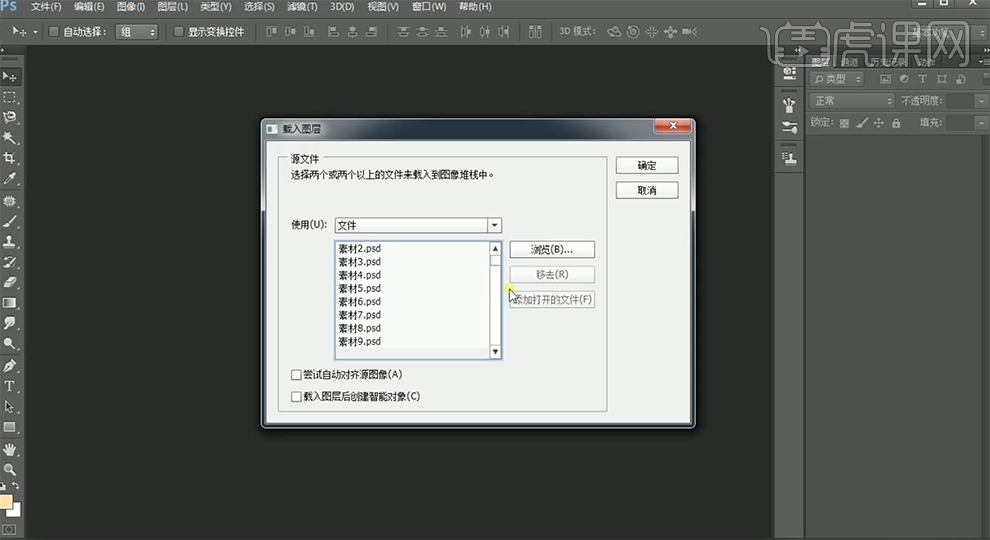
3、[打开]图层,根据设计思路,调整图层顺序,[选择]关联图层,按[Ctrl+G]编组。具体效果如图示。

4、[新建]色相饱和度图层,单击[剪切图层],具体参数如图示。具体效果如图示。
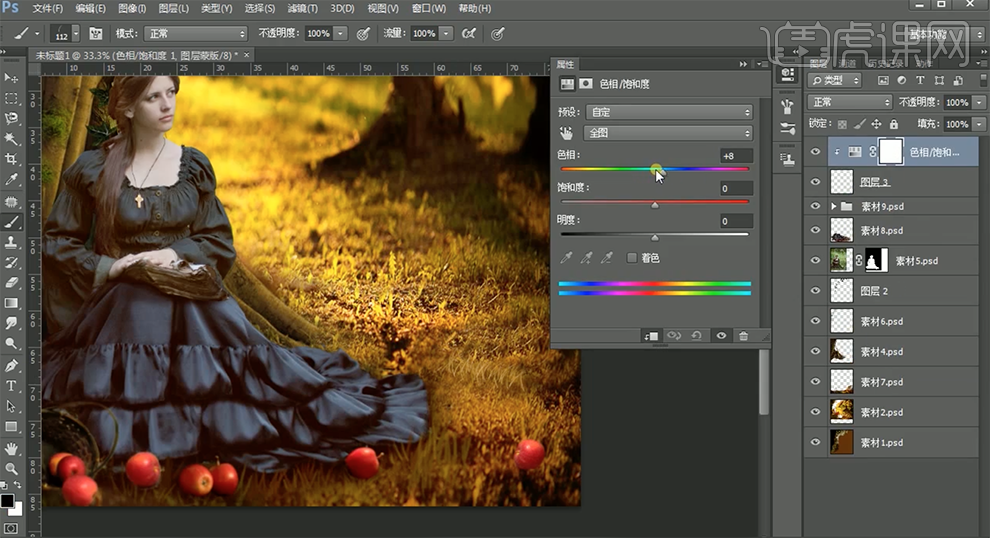
5、[新建]曲线图层,具体参数如图示。按[Ctrl+I]蒙版反向,使用[画笔工具]涂抹多余的部分。具体效果如图示。

6、[新建]图层,使用[画笔工具],[选择]小草笔刷,[吸取]草地颜色,在画面合适的位置涂抹。具体效果如图示。

7、[选择]关联图层,按[Ctrl+G]编组。[新建]图层,使用[画笔工具]根据设计思路,[选择]合适的颜色,涂抹画面光源细节。[新建]图层,使用[画笔工具],[吸取]头发颜色,绘制头发细节。具体效果如图示。
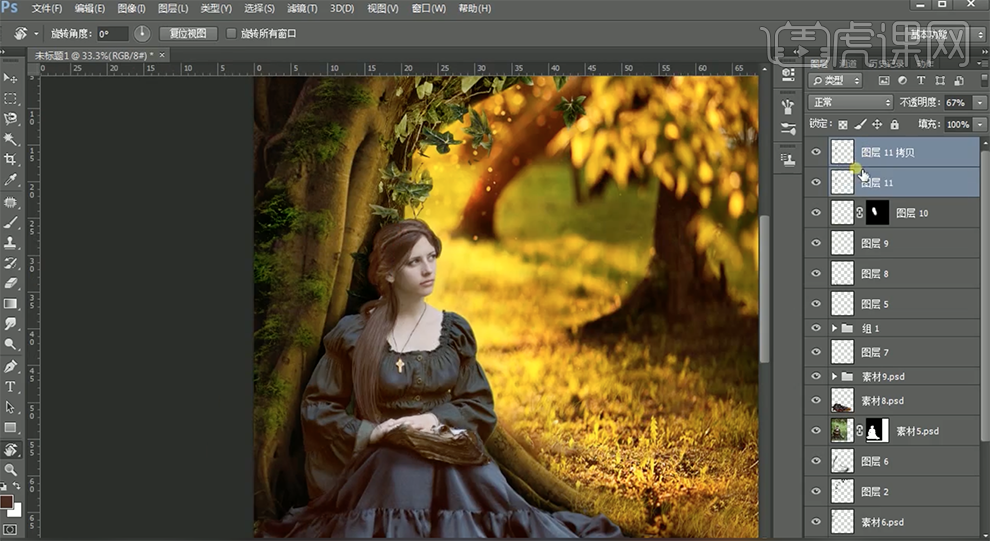
8、[新建]曲线图层,单击[剪切图层],具体参数如图示。具体效果如图示。

9、[选择]人物图层,单击[滤镜]-[磨皮插件],具体参数如图示。具体效果如图示。

10、[新建]中性灰图层,[图层模式]柔光。使用[画笔工具],涂抹人物明暗细节。具体效果如图示。
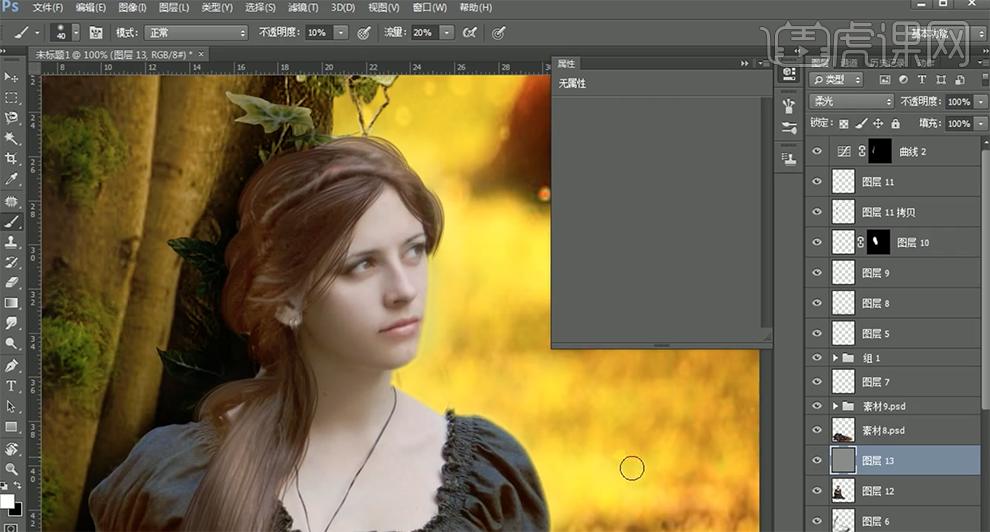
11、[新建]曲线图层,具体参数如图示。按[Ctrl+I]蒙版反向,使用[画笔工具]涂抹多余的部分。具体效果如图示。

12、在顶层[新建]色彩平衡图层,[选择]阴影,具体参数如图示。具体效果如图示。

13、[新建]可选颜色图层,[选择]黑色,具体参数如图示。具体效果如图示。

14、[新建]曲线图层,具体参数如图示。具体效果如图示。

15、[选择]蓝色,具体参数如图示。具体效果如图示。

16、[选择]红色,具体参数如图示。具体效果如图示。

17、按[Ctrl+Alt+Shift+E]盖印图层,单击[滤镜]-[模糊]-[高斯模糊],具体参数如图示。具体效果如图示。

18、添加[图层蒙版],使用[画笔工具]涂抹多余的部分。按[Ctrl+Alt+Shift+E]盖印图层,单击[滤镜]-[NIK]-[Color Efex Pro4],[选择]色调对比,具体参数如图示。具体效果如图示。

19、[新建]图层,[图层模式]滤色,使用[画笔工具],[颜色]黄色,在画面合适的位置涂抹。具体效果如图示。

20、按[Ctrl+Alt+Shift+E]盖印图层,单击[滤镜]-[模糊]-[高斯模糊],具体参数如图示。具体效果如图示。

21、添加[图层蒙版],使用[画笔工具]涂抹多余的部分,按[Ctrl+Alt+Shift+E]盖印图层。具体效果如图示。
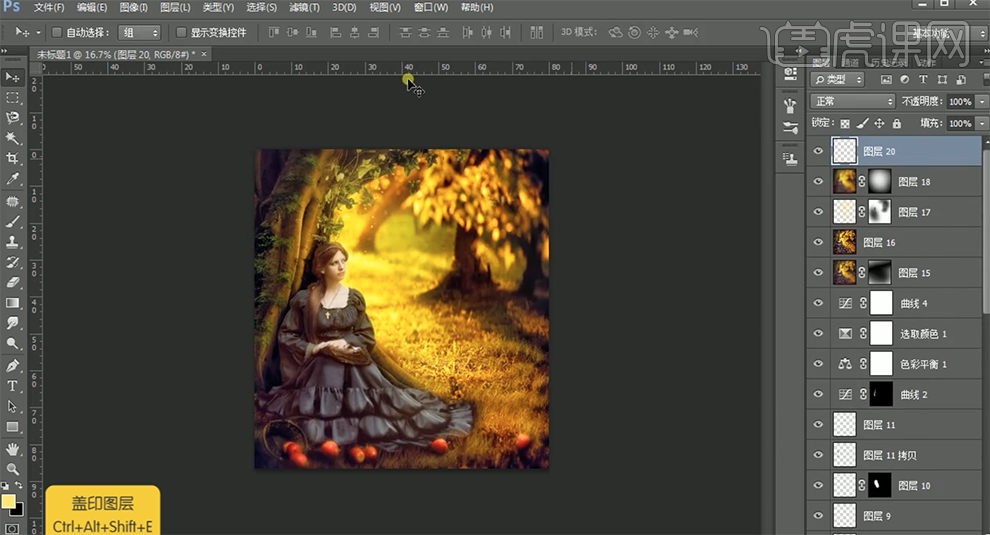
22、单击[滤镜]-[其他]-[高反差保留]值1,[图层模式]柔光。具体效果如图示。
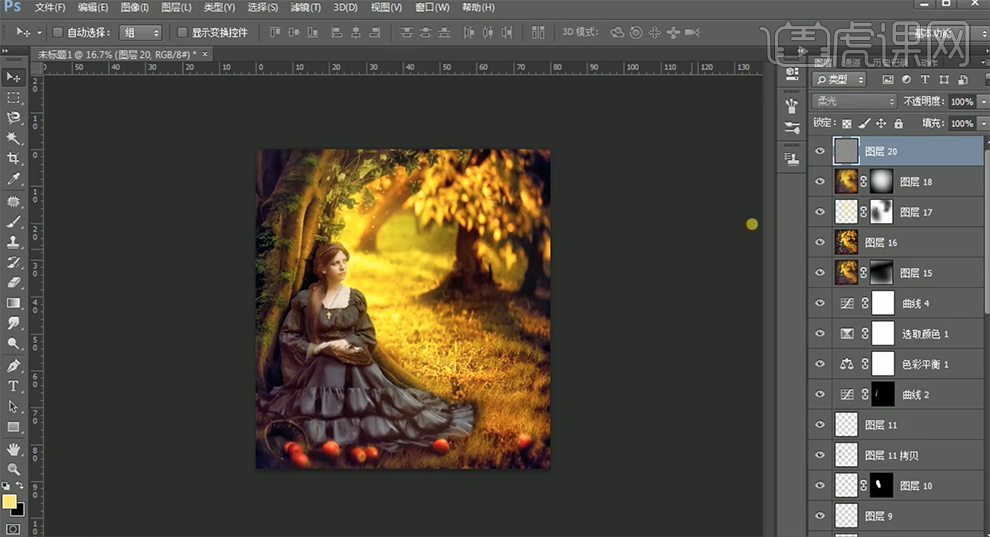
23、最终效果如图示。

如何用PS后期修复废片色调
1.打开素材,【Ctrl+J】复制图层,选择【滤镜】Camera RAW滤镜,调整【色温】+8,【色调】+3,【曝光】+1.40,【对比度】+9,【高光】-100,【阴影】+12,【黑色】-11,【清晰度】+10,【自然饱和度】+3。

2.选择【色调曲线】,红色,绿色,蓝色,分别进行调整。选择【细节】锐化【数量】44。减少杂色【明亮度】13。
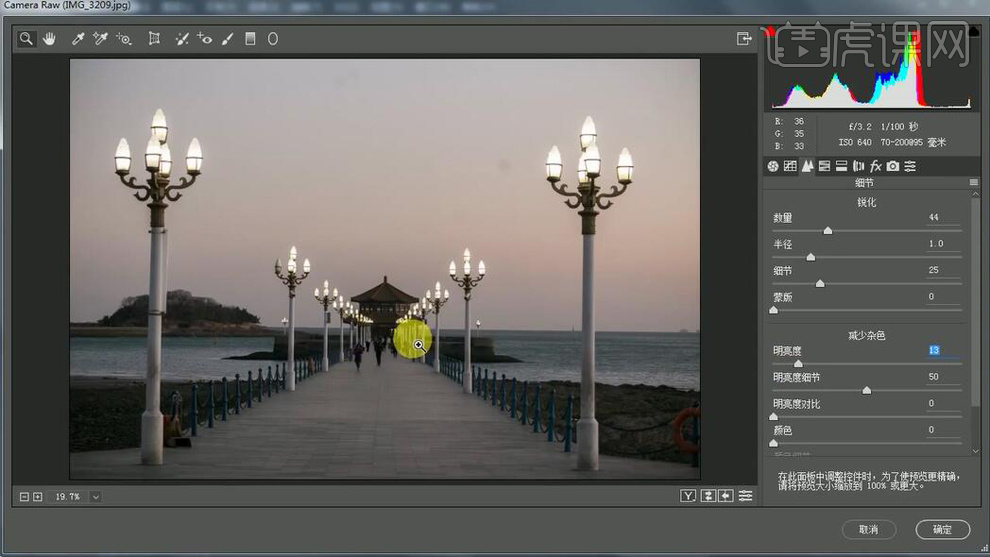
3.选择【HSL/灰度】色相【红色】-17,【橙色】-13,【黄色】-22,【蓝色】+23,【洋红】+30。饱和度【红色】+19,【橙色】+44,【黄色】+39,【蓝色】+21,【洋红】+57。明亮度【蓝色】+22。

4.选择【分离色调】高光【色相】42,【饱和度】9。阴影【色相】27,【饱和度】5。
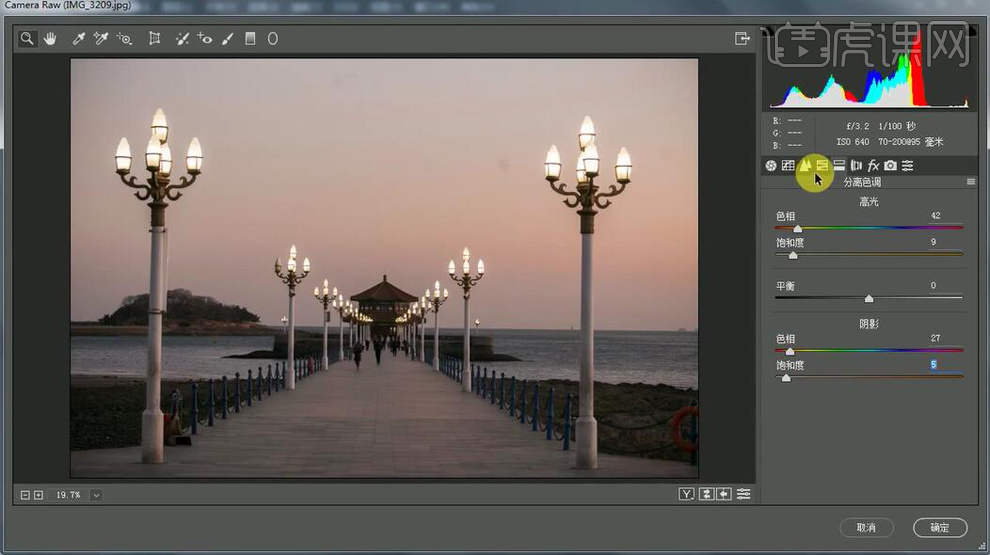
5.选择【效果】颗粒【数量】21,【大小】35,【粗糙度】57。选择【相机校准】红原色【色相】+51,【饱和度】+8。绿原色【色相】+53,【饱和度】+26。蓝原色【色相】-29,【饱和度】+26。
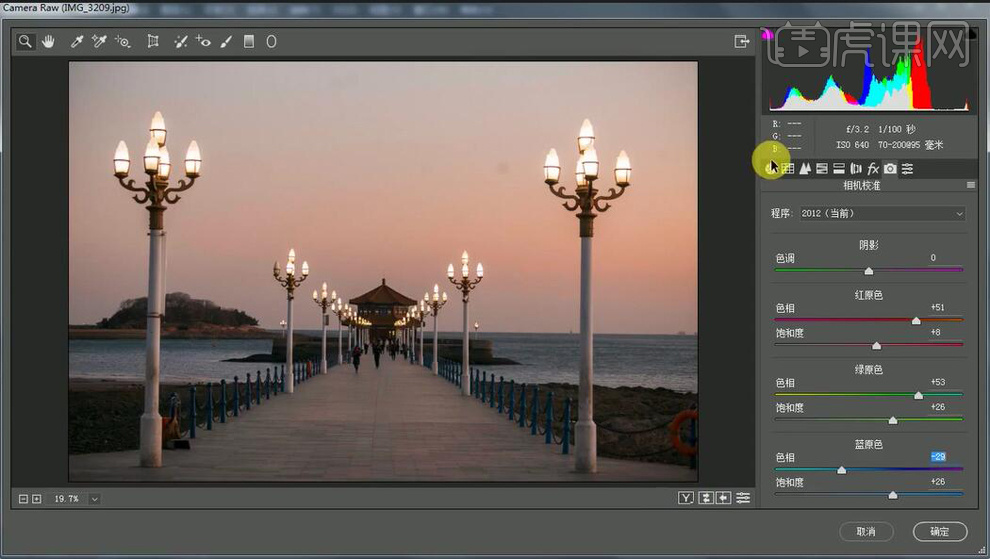
6.进入PS,【Ctrl+J】复制图层,选择【修补工具】,进行修复。选择【裁剪工具】,进行校正。新建【可选颜色】红色【青色】-52%,【黄色】+22%。黄色【青色】-46,【黄色】+23%。
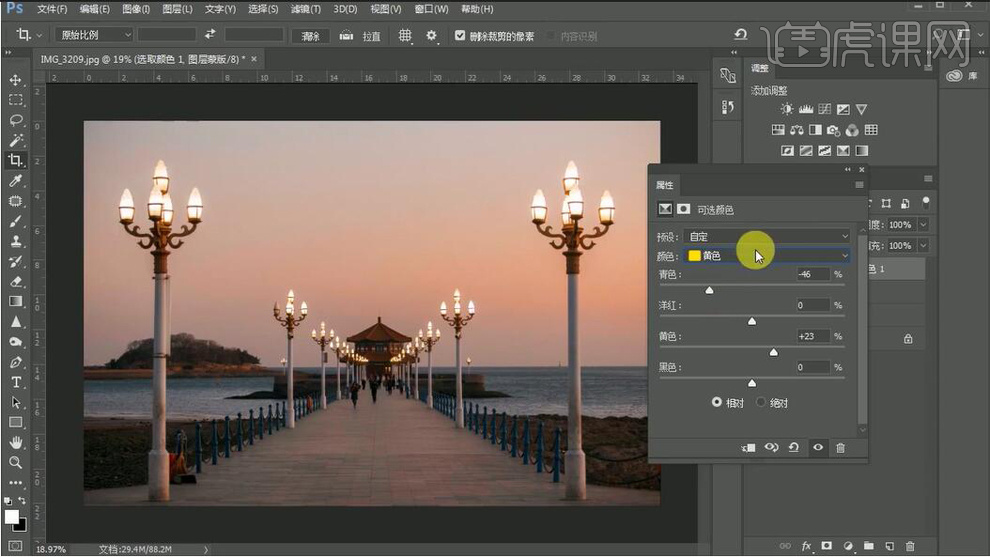
7.新建【色相/饱和度】蓝色【饱和度】+43。红色【饱和度】+18。【Ctrl+Alt+Shift+E】盖印图层。
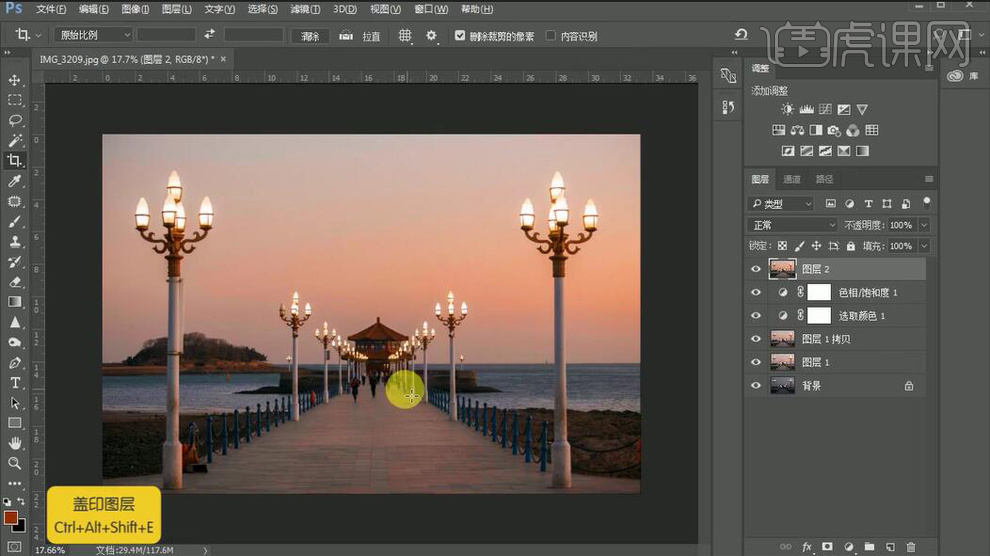
8.选择【减淡工具】,中间调,曝光度8%,进行涂抹。选择【海绵工具】,加色,流量10%,进行涂抹。新建【曲线】,进行压暗调整。【Ctrl+I】蒙版反向,选择【画笔工具】,白色画笔,进行涂抹。
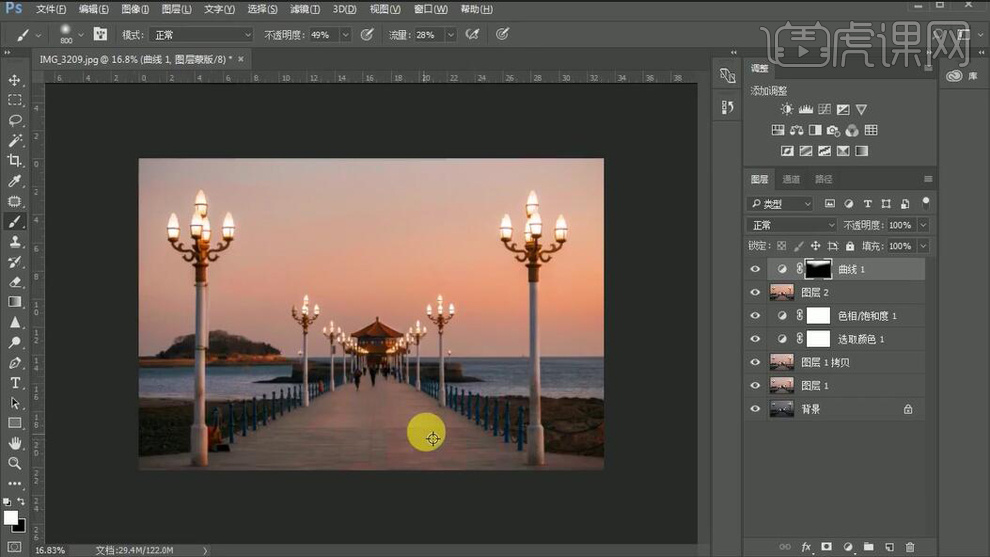
9.新建【曲线】,进行调整。【Ctrl+I】蒙版反向,选择【画笔工具】,白色画笔,进行涂抹。新建【曲线】,进行提亮调整。新建【自然饱和度】自然饱和度+32,饱和度-3。
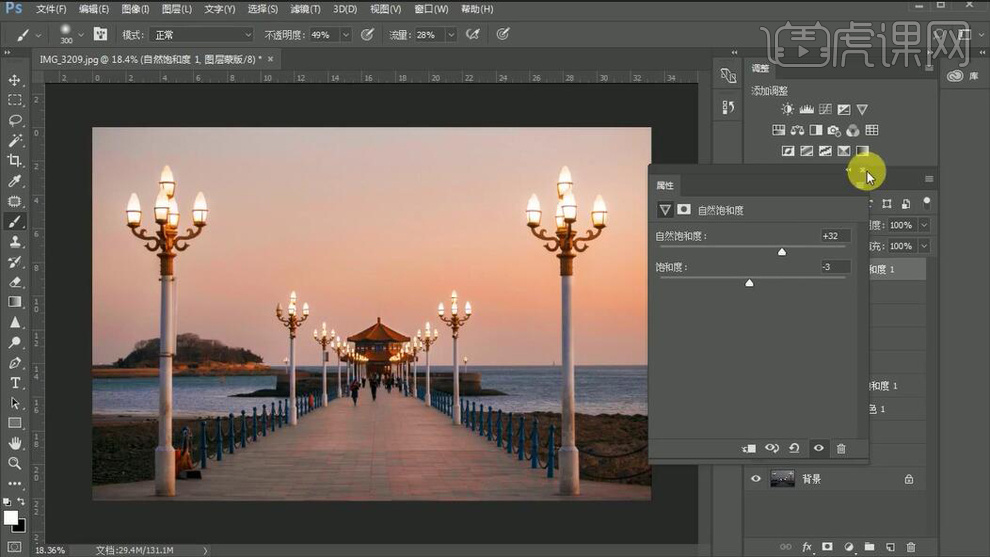
10.【Ctrl+Alt+Shift+E】盖印图层。新建【色彩平衡】阴影【红色】+2,【黄色】-3。高光【红色】+3,【黄色】-2。【Ctrl+Alt+Shift+E】盖印图层。

11.选择【海绵工具】,加色,流量10%,进行涂抹。选择【滤镜】锐化【USM锐化】数量60%,半径1.5像素,点击确定。
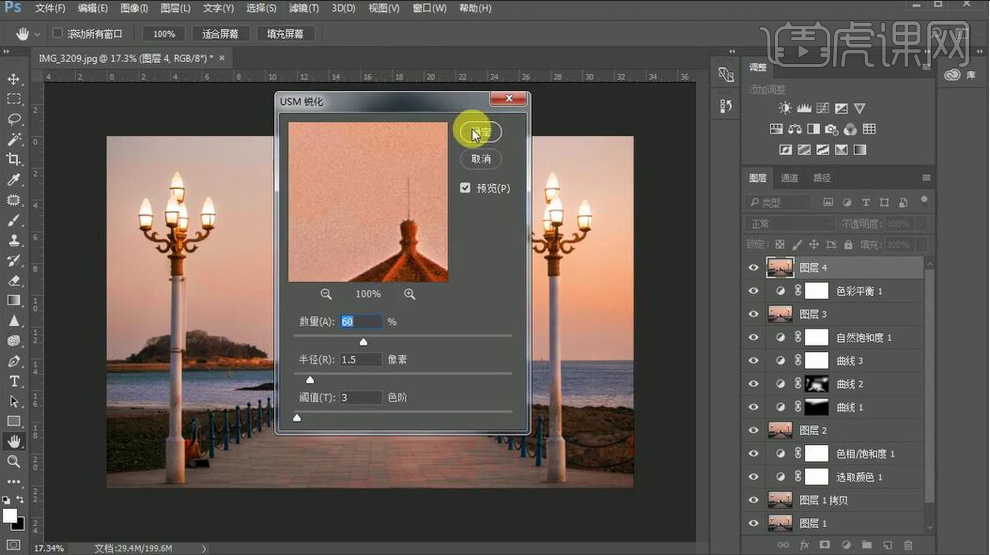
12.最终效果如图所示。

怎样用PS对生鲜拼盘后期调色修片
1.导入素材, Camera RAW滤镜,调整【色温】3800,【曝光】+1.20,【对比度】+17,【阴影】-4,【清晰度】+12,【自然饱和度】+19,【饱和度】+30。
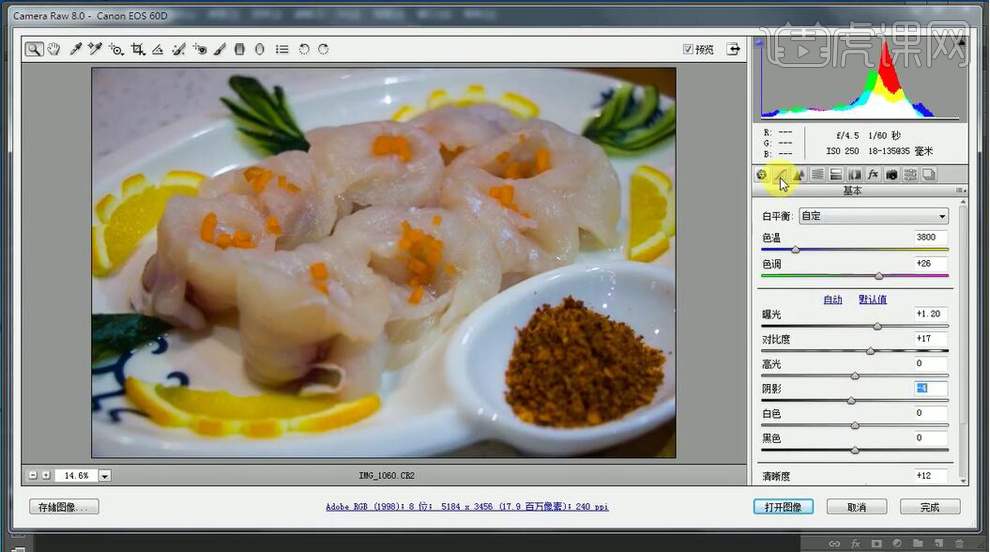
2.进入PS,【Ctrl+J】复制图层,选择【滤镜】锐化【USM锐化】数量50%,半径8.8像素。添加【蒙版】,选择【画笔工具】,黑色画笔,进行涂抹。
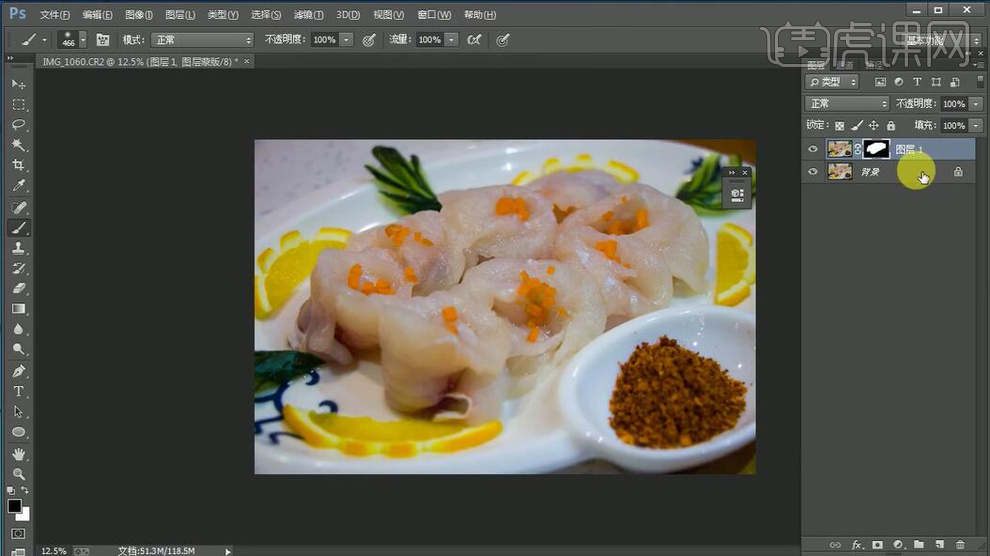
3.新建【曲线】,进行调整。新建【可选颜色】白色【洋红】-5%,【青色】+5%,【黑色】-2%。红色【洋红】-3%。
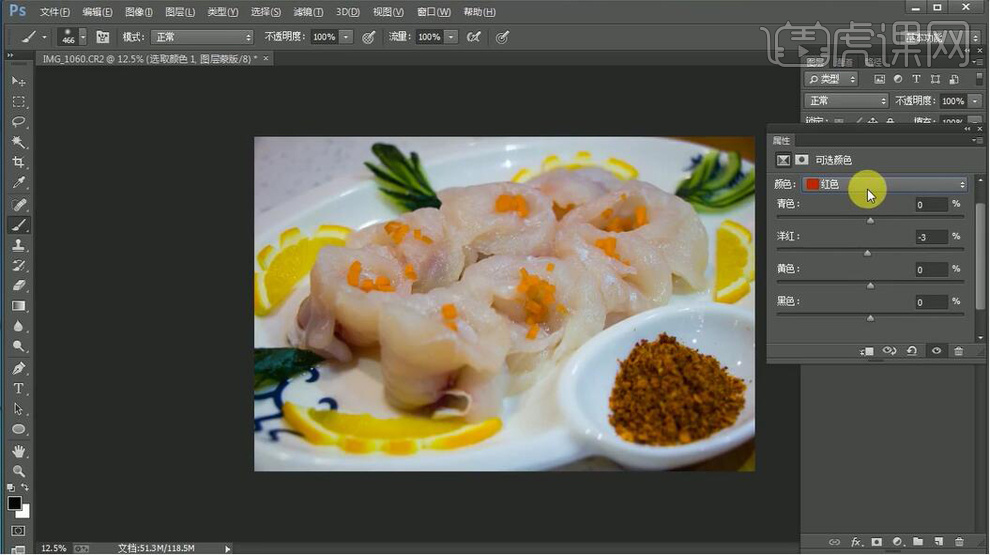
4.新建【色彩平衡】阴影【黄色】-5。新建【色相/饱和度】饱和度+7。
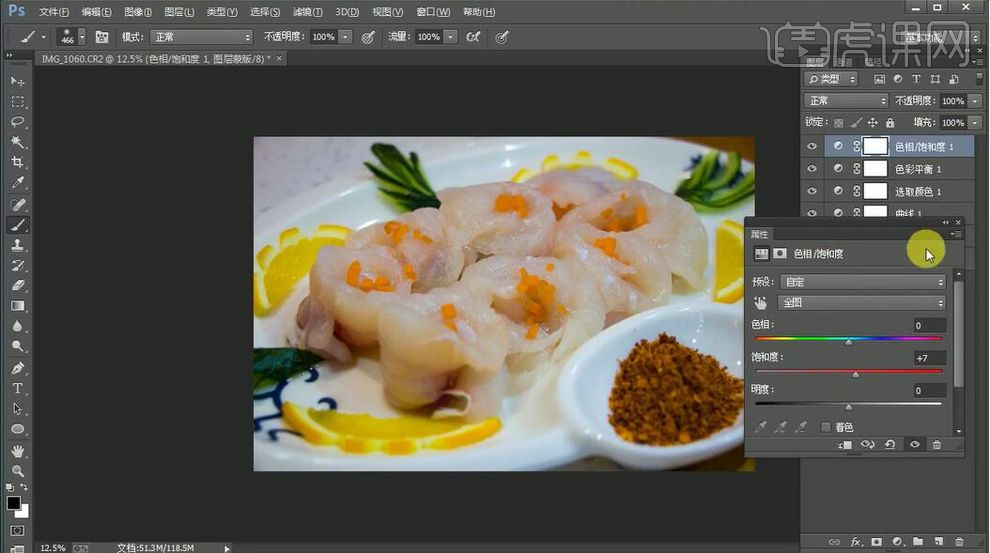
5.最终效果如图所示。

怎样用PS给女孩后期修片调色
1.导入素材,【Ctrl+J】复制图层,选择【滤镜】 Camera Raw滤镜,调整【曝光】+0.50,【对比度】+18,【高光】-77,【阴影】+14,【黑色】-35,【清晰度】+10,【自然饱和度】+12。

2.选择【细节】锐化【数量】63。减少杂色【明亮度】19。选择【HSL/灰度】饱和度【红色】+18,【橙色】+10,【黄色】3。明亮度【红色】+12,【橙色】+13,【黄色】+45。
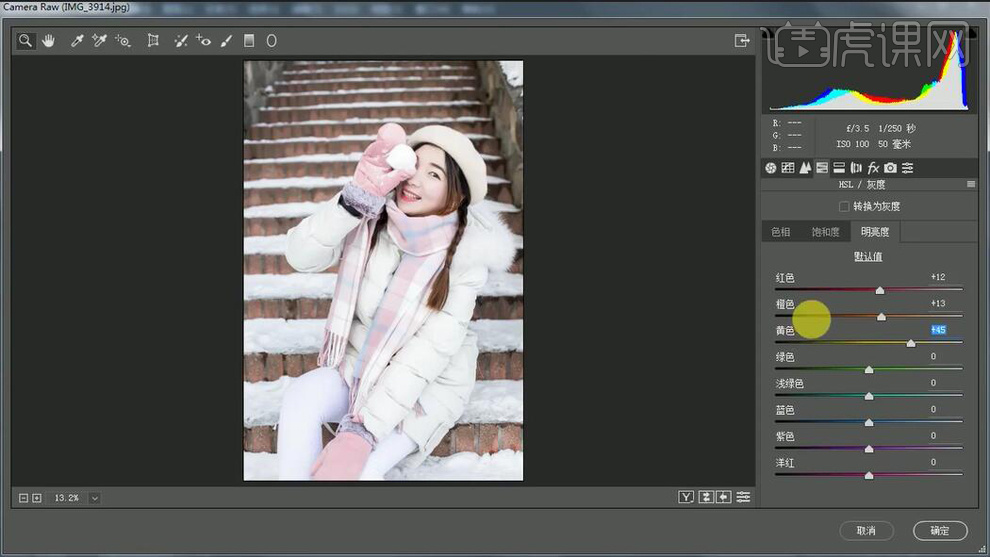
3.选择【分离色调】高光【色相】221,【饱和度】8。阴影【色相】35,【饱和度】10。

4.选择【镜头校正】晕影【数量】+45。选择【相机校准】红原色【色相】+33,【饱和度】+9。绿原色【色相】+32,【饱和度】+11。蓝原色【色相】-13,【饱和度】+23。

5.进入PS,【Ctrl+J】复制图层,选择【污点修复工具】,进行修复。选择【滤镜】液化,进行液化调整。

6.选择【海绵工具】,加色,流量10%,进行涂抹。新建【可选颜色】红色【青色】-18%。黄色【青色】-17%。新建【色彩平衡】高光【青色】-3,【蓝色】+2。阴影【红色】+3,【黄色】-2。
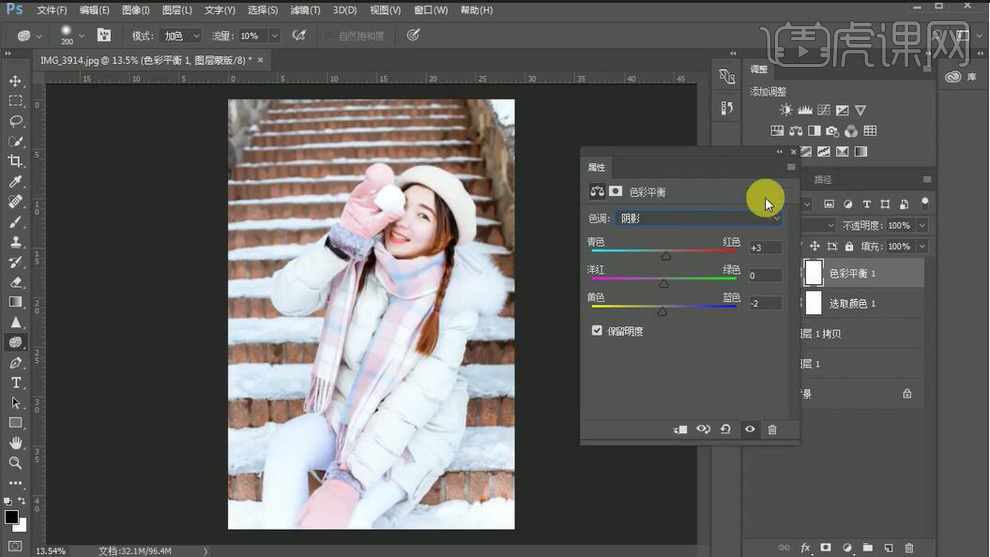
7.【Ctrl+Alt+Shift+E】盖印图层。选择【滤镜】锐化【USM锐化】数量60%,半径1.6像素,点击确定。
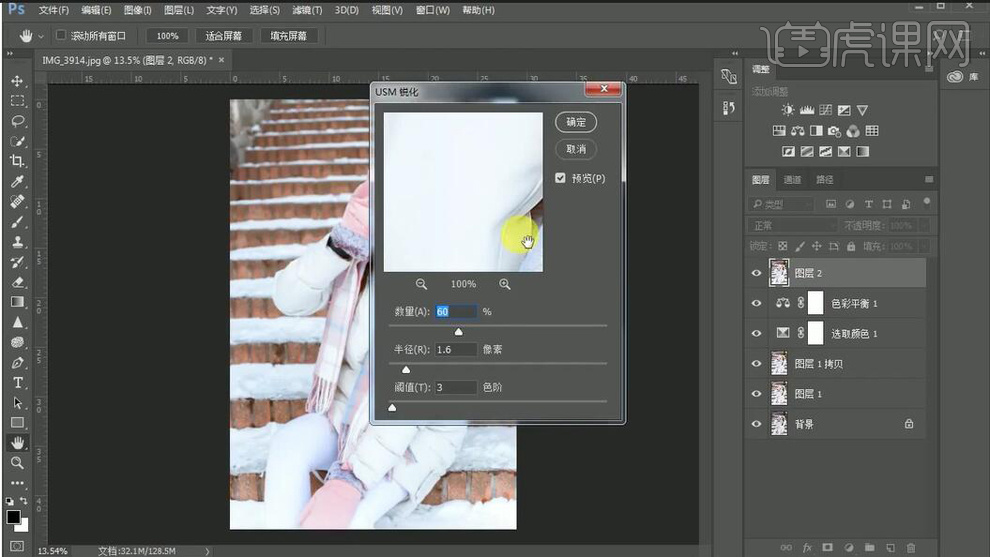
8.最终效果如图所示。

PS进行烘焙面包后期调色修片
1. 打开素材,【Ctrl+Shift+A】Camera Raw滤镜,调整【曝光】+1.90,【高光】-100,【白色】-100。
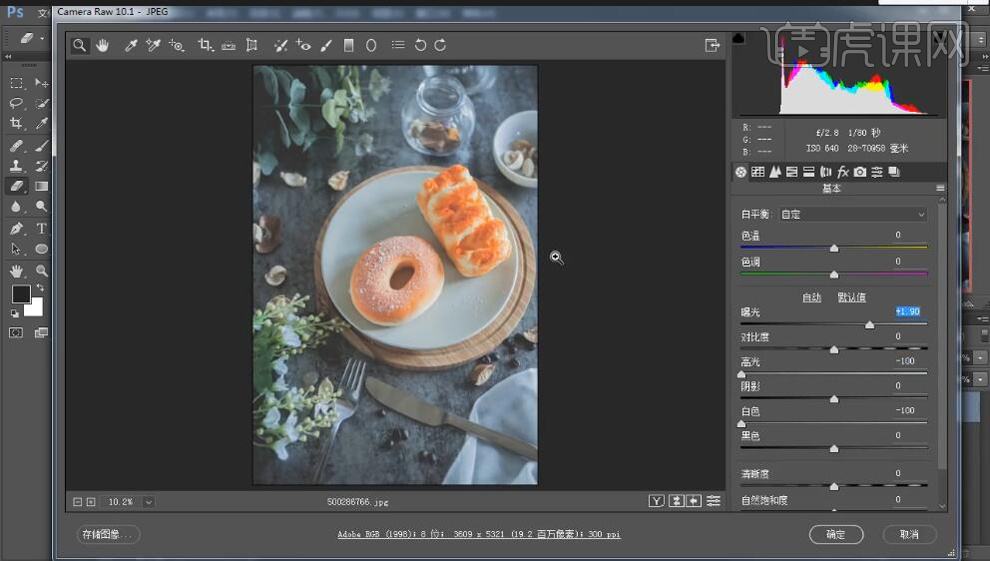
2. 选择【色调曲线】,调整【暗调】-86,【暗部】-50。选择【基本】阴影+44。
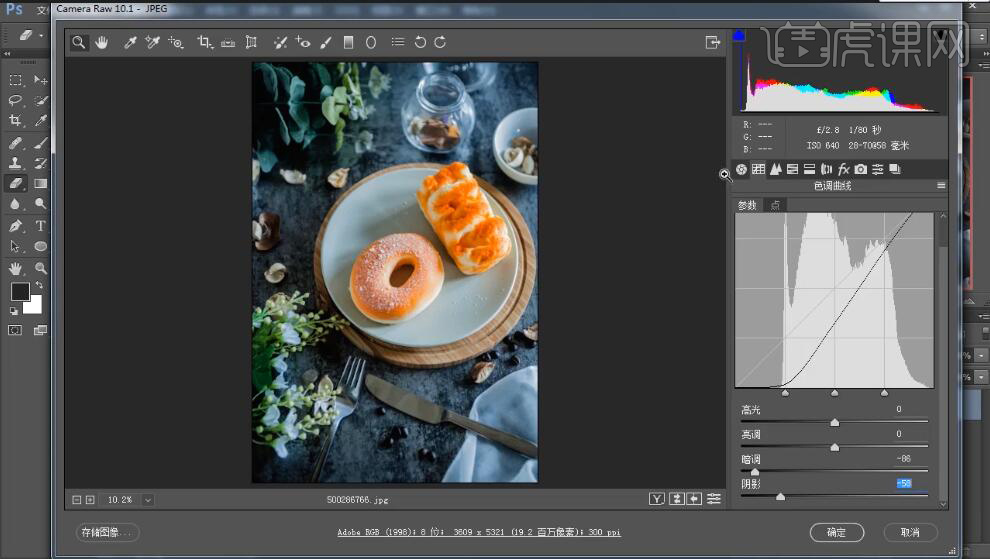
3. 选择【HSL/灰度】饱和度【蓝色】-73,【绿色】-33,【橙色】-18。色相【绿色】+100。明亮度【绿色】-62,【橙色】-16。选择【裁剪工具】,进行调整。
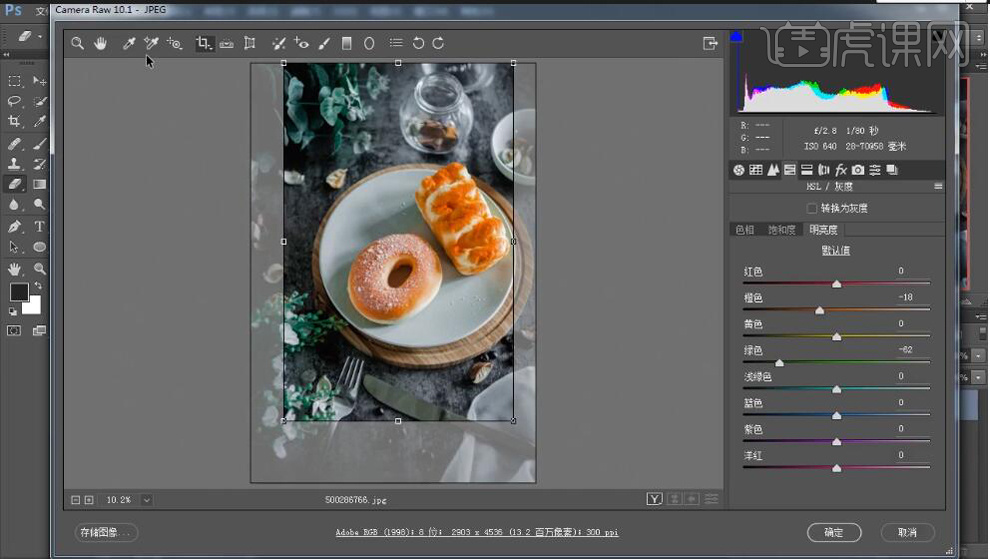
4. 选择【基本】,调整【曝光】+2.40。选择【色调曲线】,调整【高光】+22,点击确定。进入PS。选择【C】裁剪工具,进行裁剪。
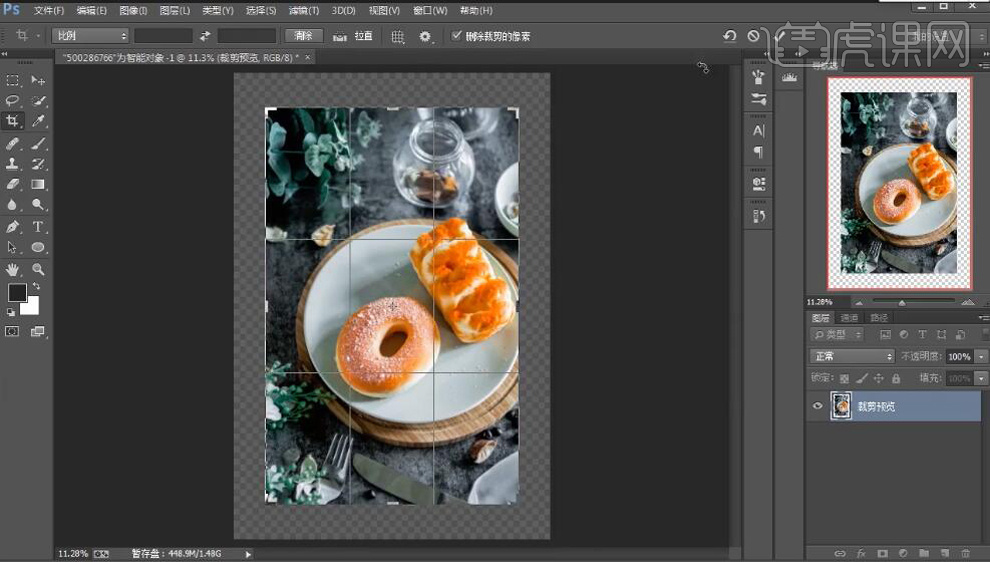
5. 新建【色相/饱和度】吸管工具吸取颜色,【青色】饱和度-38,明度+26。【Ctrl+Delete】填充背景色黑色,选择【画笔工具】,白色画笔,进行涂抹。
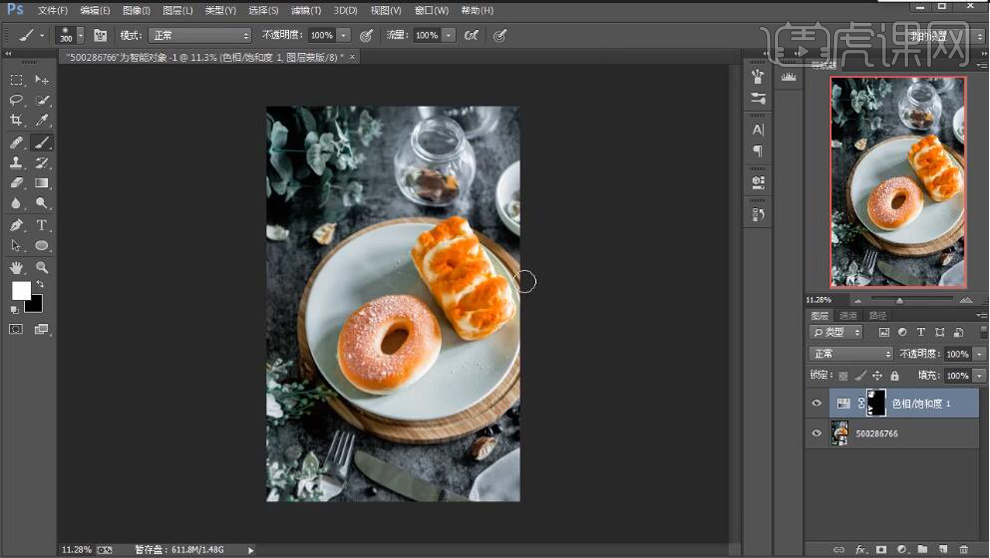
6. 新建【色相/饱和度】2,吸管工具吸取颜色,【红色】饱和度-8,明度-4。【Ctrl+Delete】填充背景色黑色,选择【画笔工具】,白色画笔,不透明度30%,流量40%,进行涂抹。
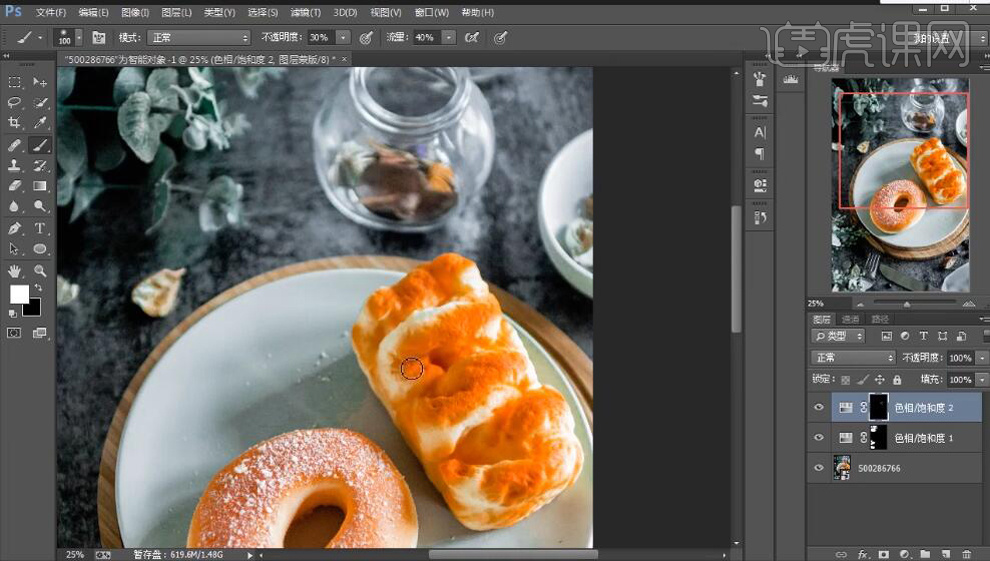
7. 新建【渐变映射】黑色到白色渐变。图层【不透明度】11%。新建【自然饱和度】自然饱和度+35。
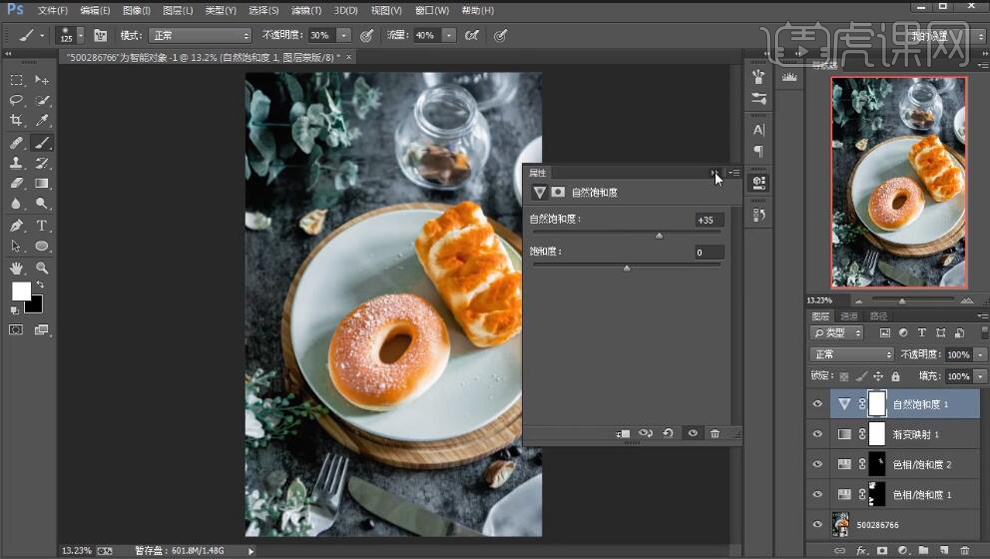
8. 新建【色彩平衡】中间调【黄色】-8,【红色】+19。阴影【青色】-4,【蓝色】+3。
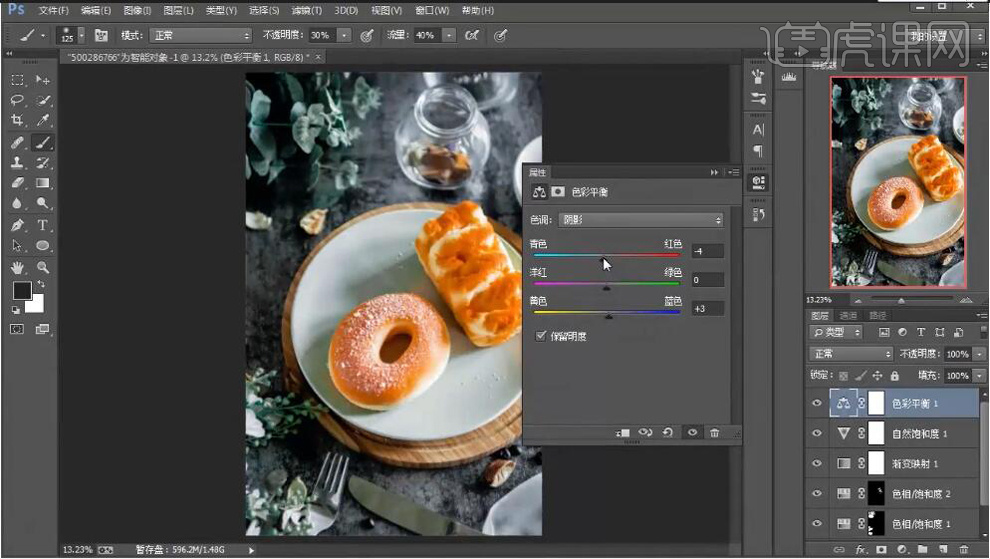
9. 新建【色阶】,调整3,1.00,252。
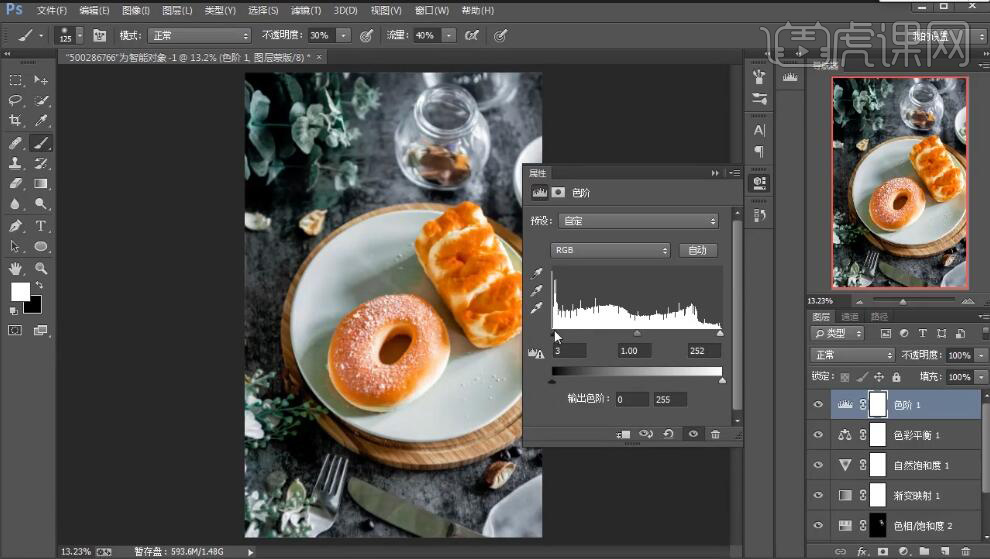
10. 最终效果如图所示。






